Elementor vs Beaver Builder - Care este cel mai bun?
Publicat: 2021-02-25Construirea unui site web folosind WordPress nu a fost niciodată mai ușoară datorită interfeței sale ușor de utilizat combinată cu o bibliotecă uriașă de plugin-uri care extind funcționalitatea în aproape orice mod de care ai putea avea nevoie vreodată. Și când vine vorba de construirea site-ului dvs., creatorii de pagini precum Elementor și Beaver Builder fac ca acest lucru să fie ușor. În această recenzie a Elementor vs Beaver Builder, vom arunca o privire la unele dintre caracteristicile fiecăruia dintre acești constructori de pagini populare pentru a vă ajuta să decideți care ar putea fi cel mai bun pentru proiectul dvs.
Să începem!
Elementor
Elementor se descrie drept „Cel mai mare constructor de site-uri WordPress din lume”. Apărut pentru prima dată pe scenă în 2016, Elementor a devenit extrem de popular cu peste 5 milioane de instalări active incredibile.
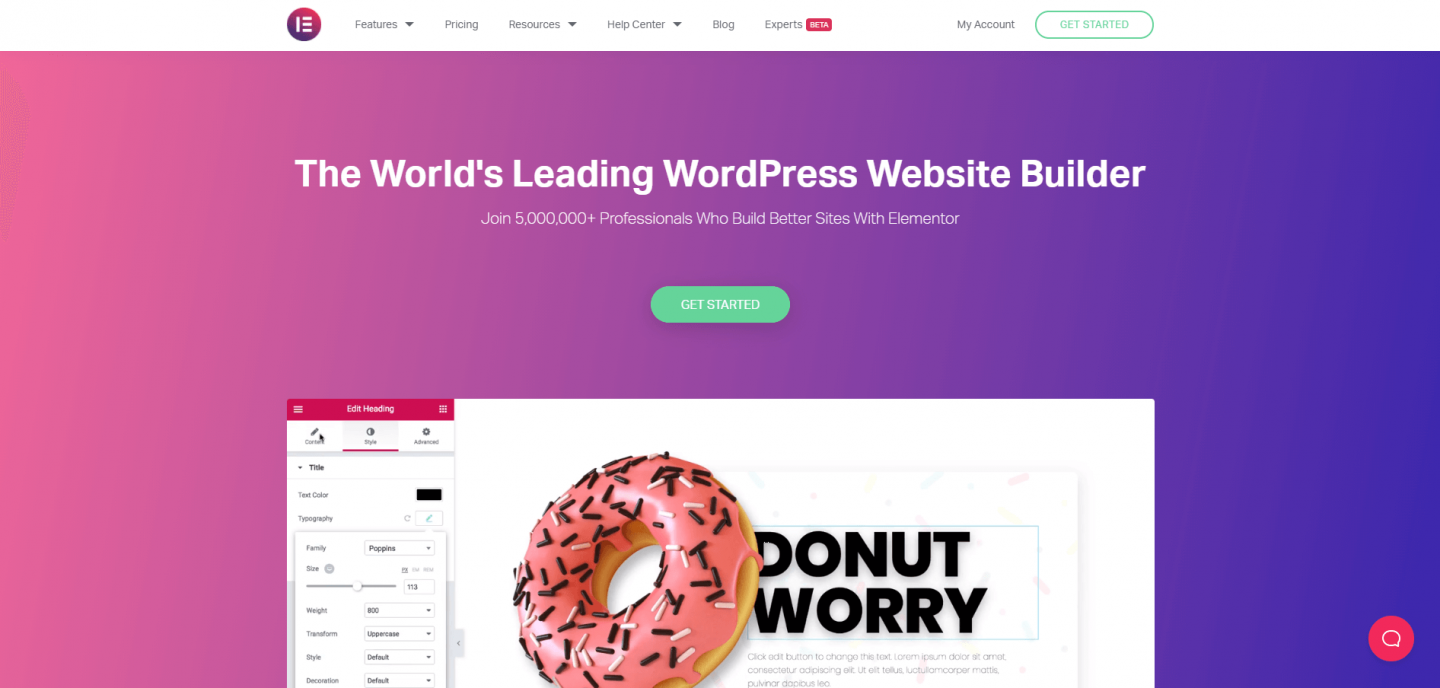
Cu o comunitate activă la nivel mondial de peste 60.000 de membri, multiple premii locale și internaționale, precum și parteneriate valoroase, Elementor se află în fruntea listei în calitate de constructor de pagini WordPress ales printre designerii și dezvoltatorii de site-uri web.
Prețuri Elementor
În comun cu multe plugin-uri WordPress, Elementor operează un model de preț „freemium”. Pluginul lor de bază este gratuit și se mândrește cu o gamă impresionantă de funcționalități pentru un produs gratuit. Dacă, totuși, doriți să profitați de unele dintre opțiunile mai avansate disponibile pentru dvs., atunci va trebui să faceți upgrade la unul dintre planurile lor.
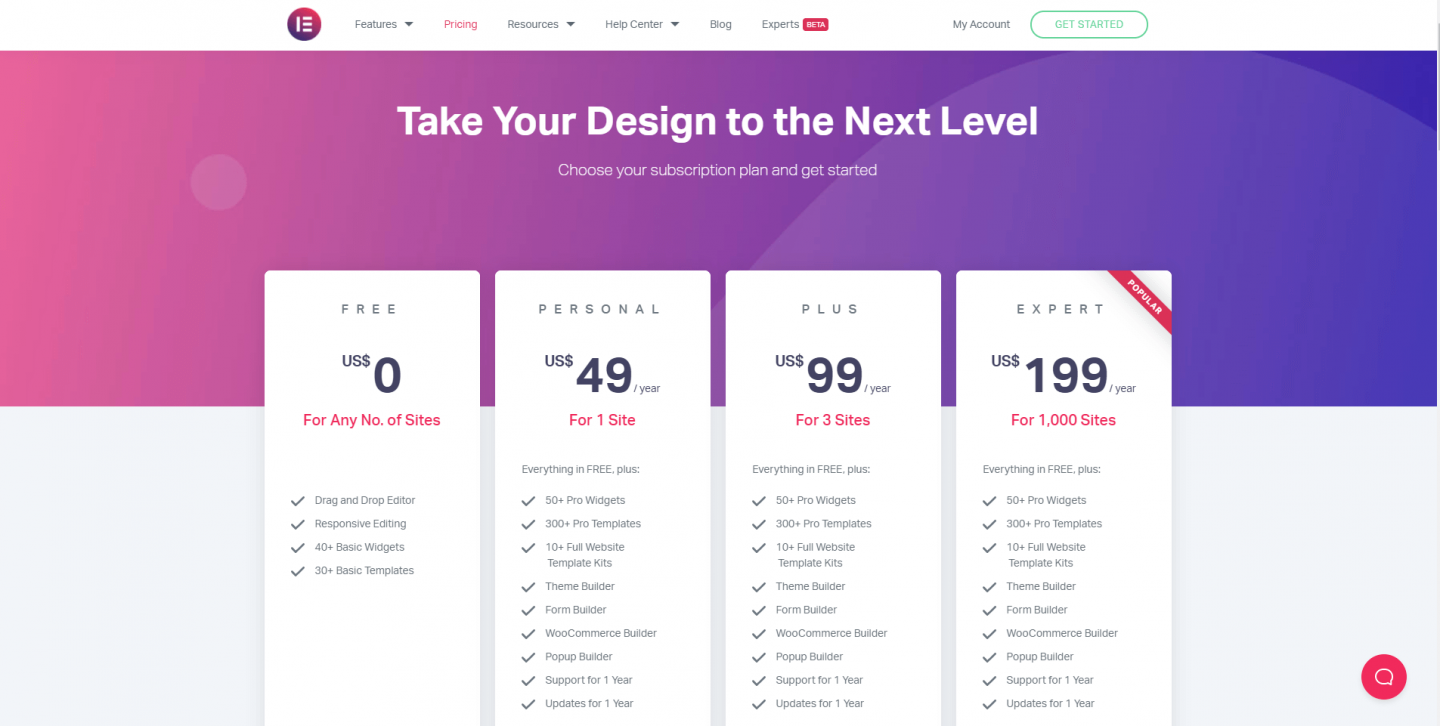
Diferența principală dintre versiunea gratuită a Elementor și versiunea Premium este includerea de widget-uri „Pro” suplimentare. Acestea extind semnificativ opțiunile disponibile pentru a vă construi un site web. În plus, veți obține acces la kiturile de șabloane ale site-ului web, care pot accelera procesul de construire, un generator de pop-up și acces la asistență. Singura diferență dintre planurile Premium este numărul de site-uri pe care puteți instala Elementor.
Dacă sunteți serios în privința site-ului dvs., atunci este cu siguranță recomandat să cumpărați o licență Premium. Pentru un site web, acesta este doar 49 USD, ceea ce este ieftin dacă luați în considerare funcționalitatea suplimentară pe care o veți câștiga. Această licență este valabilă pe toată durata de viață a site-ului web (adică nu este necesară reînnoirea anuală). Dacă totuși nu vă reînnoiți licența Premium anual, veți pierde accesul la asistența și actualizările acestora. Acesta este un compromis corect.. dacă site-ul dvs. este în funcțiune și nu mai aveți nevoie de asistență, atunci nu va trebui să reînnoiți și site-ul dvs. va continua să funcționeze cu toate funcțiile pro disponibile. Rețineți că, pe lângă pierderea accesului la asistență, nu veți putea instala actualizări care pot include corecții de securitate, precum și versiuni noi de funcții.
O privire mai atentă asupra funcțiilor Elementor Pro
Pe lângă asistență și actualizări, ce obțineți pentru banii tăi cu Elementor Pro? Multe de fapt!
Cu toții ne dorim ca site-urile noastre web să arate bine și cu cât putem realiza acest lucru mai ușor, cu atât mai bine! Elementor Pro include peste 50 de widget-uri pentru a vă ajuta să faceți acest lucru. Acestea includ lucruri precum tabele de prețuri, formulare, titluri animate, galerii, carusele media, widget-uri de conectare și multe altele. Puteți consulta lista completă pe site-ul Elementor.
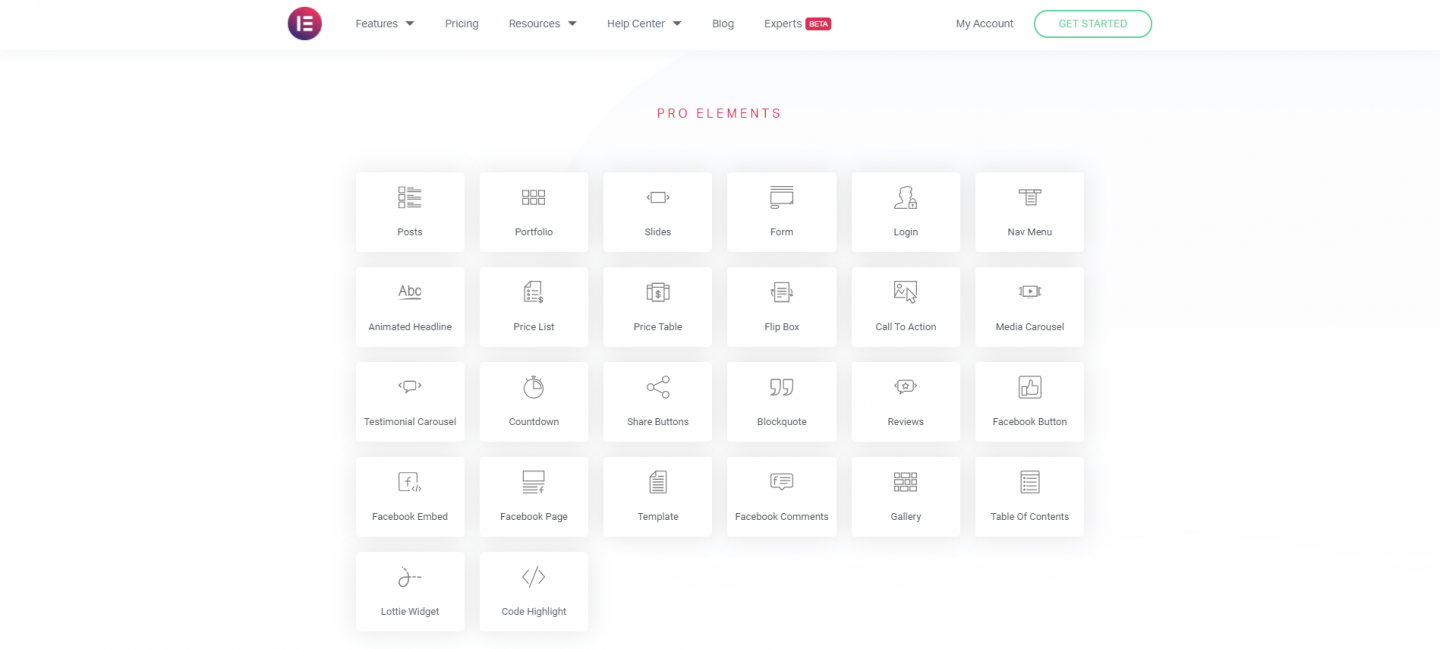
Dintr-o perspectivă de marketing, Elementor Pro include câteva completări cu adevărat utile, inclusiv instrumente precum un Popup Builder, Sticky Elements, Social Buttons & Integrations, Social Proof Widgets, Call To Action Widgets, Action Links și multe altele.
Elementor Pro vă oferă, de asemenea, o capacitate aproape de neegalat de a edita aspectul secțiunilor de antet și subsol ale site-ului dvs. web, zone care sunt în mod normal „la îndemână” cu mulți constructori de pagini alternative. Acest lucru vă poate ajuta cu adevărat să duceți designul site-ului dvs. la următorul nivel și totul fără a fi nevoie să atingeți o linie de cod.
Integrari Elementor
Elementor se integrează cu o gamă largă de alte aplicații, inclusiv Mailchimp, Slack și multe altele.
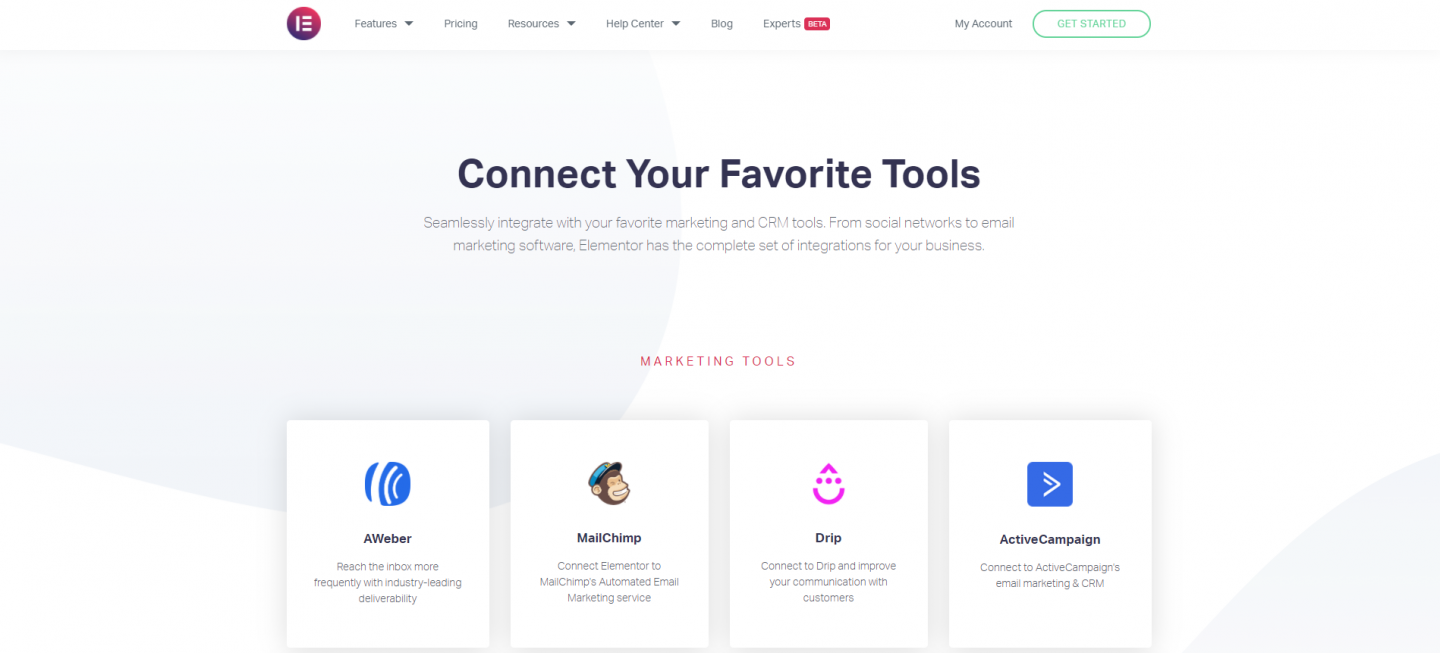
Și dacă vă simțiți cu adevărat aventuros, Elementor vă permite să vă construiți propriile integrări, ceea ce înseamnă că vă puteți conecta site-ul web cu aplicațiile pe care chiar trebuie să le utilizați.
Cum se utilizează Elementor
A începe este rapid și ușor. Ca și în cazul oricărui plugin WordPress, cel mai simplu mod de a-l instala este să accesezi secțiunea Pluginuri. De acolo, căutați Elementor și apoi instalați-l.
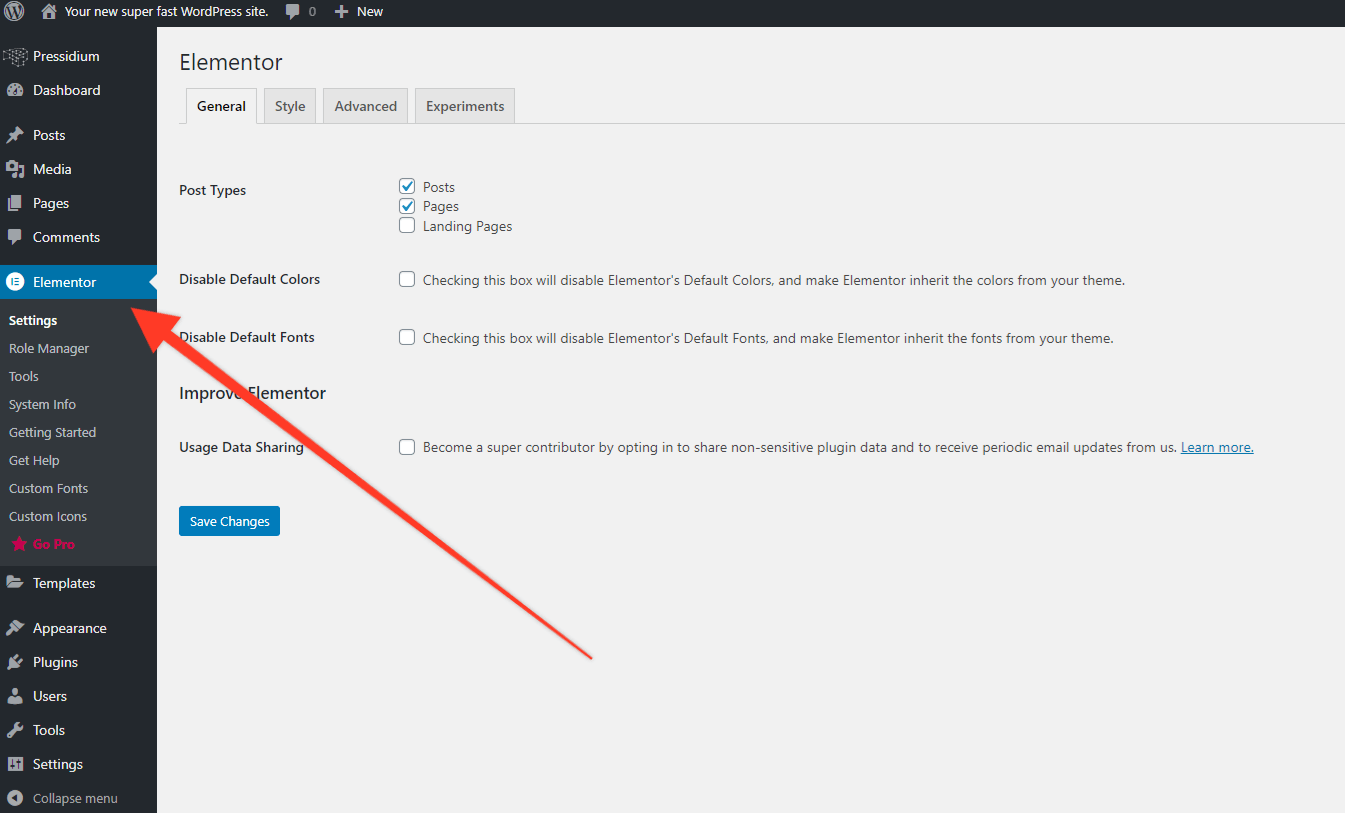
Acum, creați o pagină sau o postare nouă și veți vedea în partea de sus un buton care spune „Editați cu Elementor”. Faceți clic pe acesta pentru a deschide Editorul Elementor.
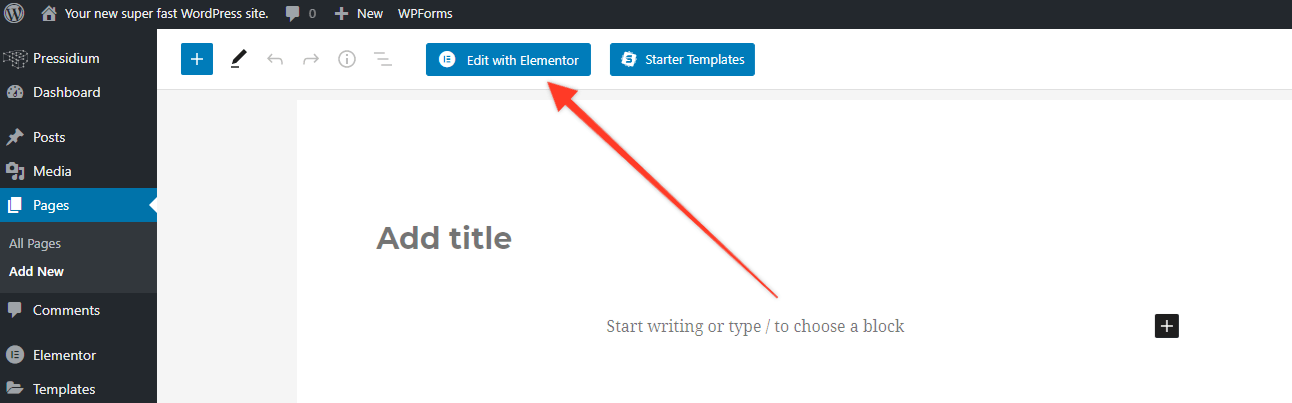
În acest moment pagina ta se va deschide și vei vedea bara laterală Elementor. Luați-vă puțin timp pentru a vă obișnui cu asta... veți petrece o mare parte din timpul dvs. de proiectare utilizându-l! Oricine a folosit generatorul de pagini înainte va înțelege rapid cum funcționează. În esență, aveți o serie de widget-uri (upgrade la pluginul Premium dacă doriți mai multe) care pot fi trase în secțiunile paginii dvs.
Elementor vă permite să adăugați mai multe subsecțiuni la fiecare pagină care pot conține orice număr de widget-uri. Aceste secțiuni pot fi împărțite în coloane și redimensionate prin glisare. Fiecare widget Elementor pe care îl utilizați are propriul meniu care poate fi folosit pentru a controla modul în care funcționează și arată widgetul. La început, probabil că veți fi puțin copleșit de opțiunile care vi se oferă, dar după timp veți aprecia nivelul absolut de control fin care vi se oferă. Acest lucru vă permite, la rândul său, să creați machete complexe de pagină care, în mod normal, ar fi fost posibile numai cu niveluri extinse de codare personalizată.
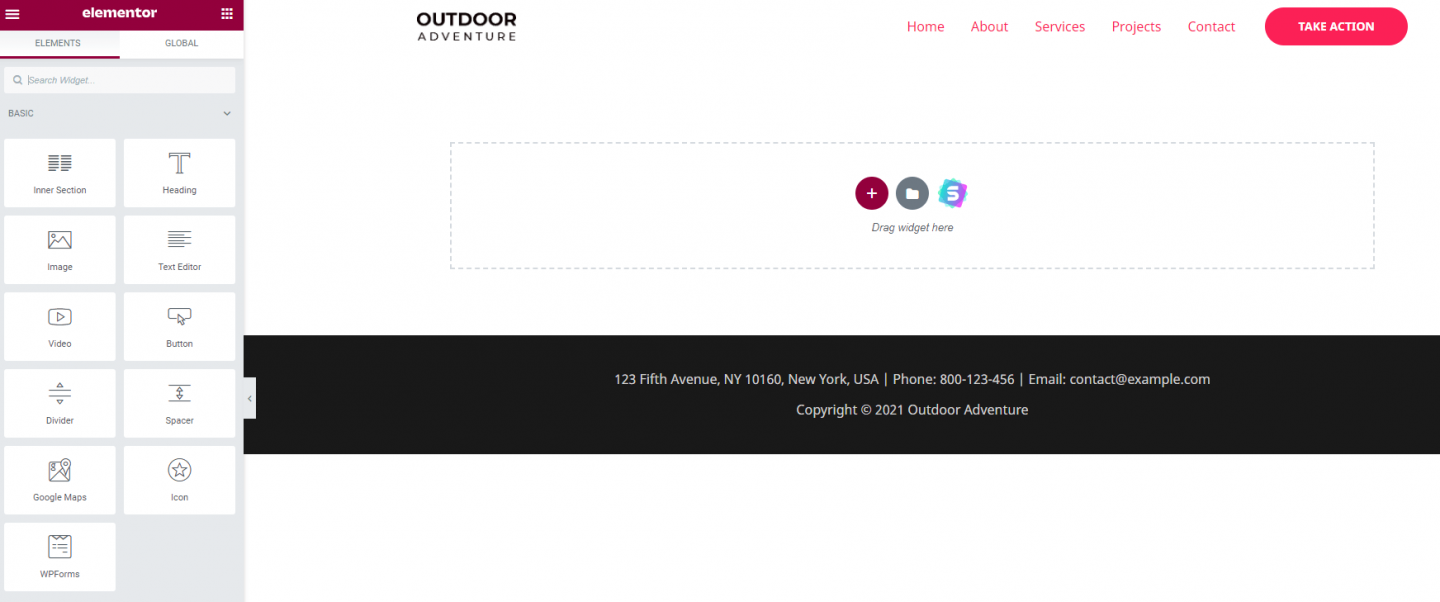
Cel mai simplu mod de a te familiariza cu Elementor este pur și simplu să joci. În aproximativ 15 secunde am putut adăuga o imagine de antet, un aspect cu două coloane sub acesta, care conține textul antetului, textul paragrafului și un buton, toate trăgând acestea din panoul widget.
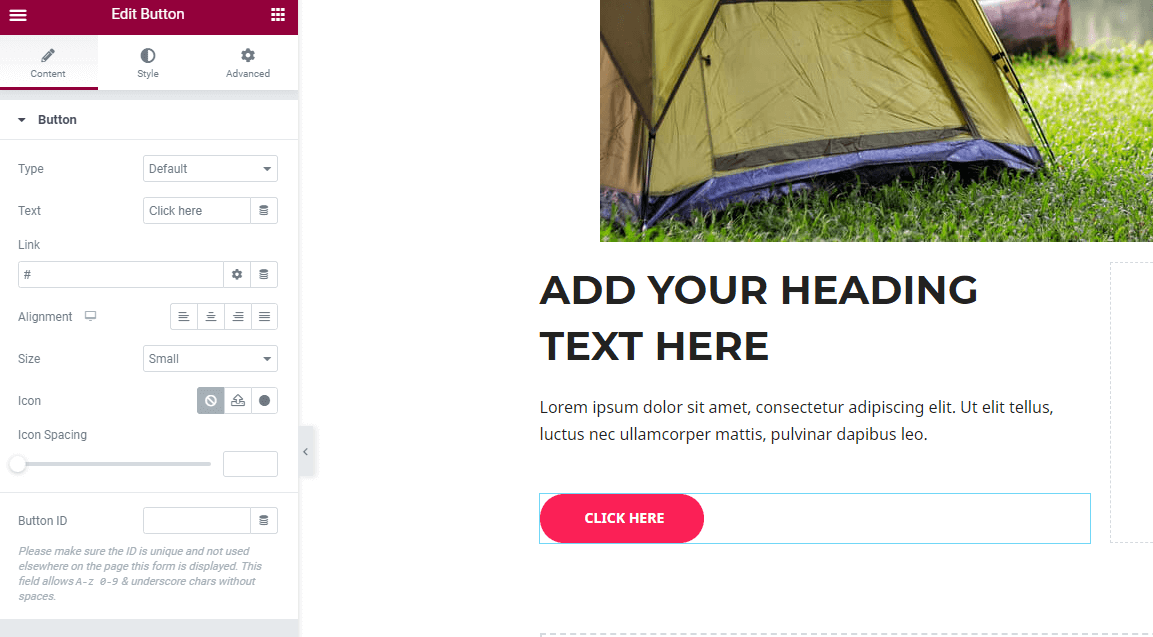
Veți vedea în imaginea de mai sus că bara laterală Elementor nu arată diferitele widget-uri disponibile. Acest lucru se datorează faptului că am făcut clic pe butonul roz care a fost adăugat la pagina noastră. Prin urmare, Elementor ne arată diferitele opțiuni disponibile care pot fi utilizate pentru a personaliza acest buton, de la lucruri evidente, cum ar fi adresa URL la care doriți să se îndrepte butonul când faceți clic direct, până la dimensiune, stil, culoare și așa mai departe. Nivelul de personalizare disponibil pentru dvs. este serios impresionant.
Elementor, așa cum probabil v-ați aștepta, vă permite, de asemenea, să vă proiectați site-ul astfel încât să fie receptiv pentru dispozitive mobile. Dacă vă uitați în partea de jos a barei laterale a meniului Elementor, veți vedea o pictogramă mică care arată ca un ecran de computer. Faceți clic pe acesta și apoi alegeți aspectul pentru tabletă sau telefon. Elementor vă arată apoi cum arată site-ul dvs. în acest format.
Iată lucrul inteligent... nu ești restricționat de aspectul generat automat pe care Elementor îl creează pentru aceste vizualizări mobile. Dacă doriți să îmbunătățiți modul în care site-ul dvs. apare pe aceste dimensiuni diferite de ecran, mergeți mai departe și editați conținutul paginii în timp ce pagina este deschisă în vizualizarea receptivă. Elementor va salva aceste modificări care vor apărea numai în acea vizualizare specială. Din nou, controlul este cuvântul de ordine aici, iar Elementor îl oferă în pică.
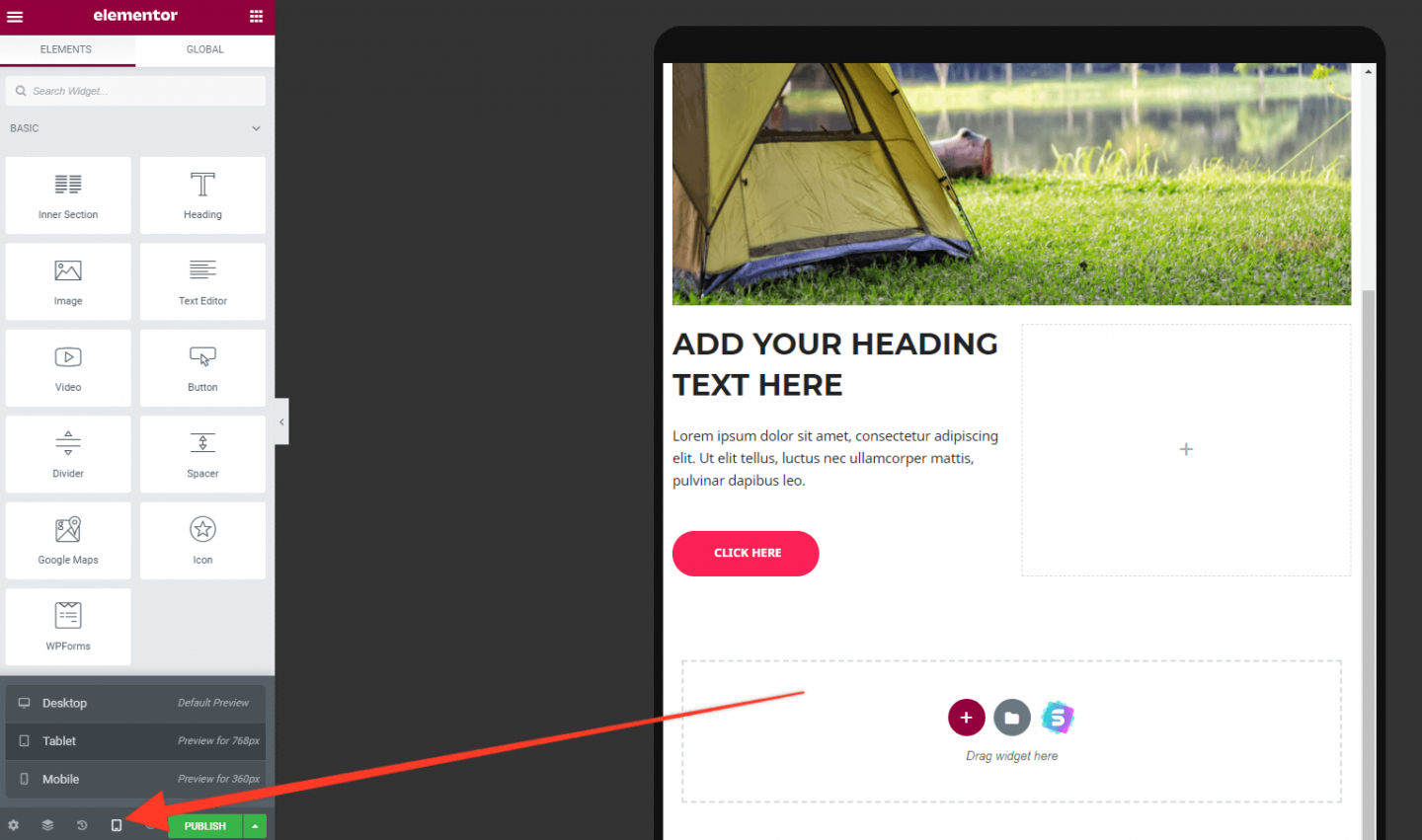
Făcând clic dreapta în zona de conținut, puteți vizualiza navigatorul, un instrument foarte practic pentru a sări rapid în orice secțiune. Doar faceți clic într-o secțiune și pagina va derula automat la începutul acestei zone.
Biblioteca de șabloane Elementor
Biblioteca de șabloane pe care o oferă Elementor este unul dintre multele motive pentru care este o alegere atât de populară ca generator de pagini. Puteți accesa acest lucru direct de pe pagină făcând clic pe pictograma folderului (vezi mai jos.


Aceasta va deschide o fereastră modală care afișează o gamă largă de șabloane și blocuri. Șabloanele sunt machete întregi de pagină care pot fi importate cu un singur clic. Acestea vă oferă un impuls uriaș în ceea ce privește viteza, dar pot fi și o modalitate foarte utilă de „inginerie inversă” a modului în care a fost creat un design specific în Elementor.
Blocurile sunt similare cu Șabloanele, dar se limitează la o subsecțiune mai mică a unei pagini (de exemplu, o secțiune Hero sau o zonă îndemn la acțiune). Acest lucru vă permite să alegeți și să alegeți diferite modele care pot fi utilizate pe pagina dvs.
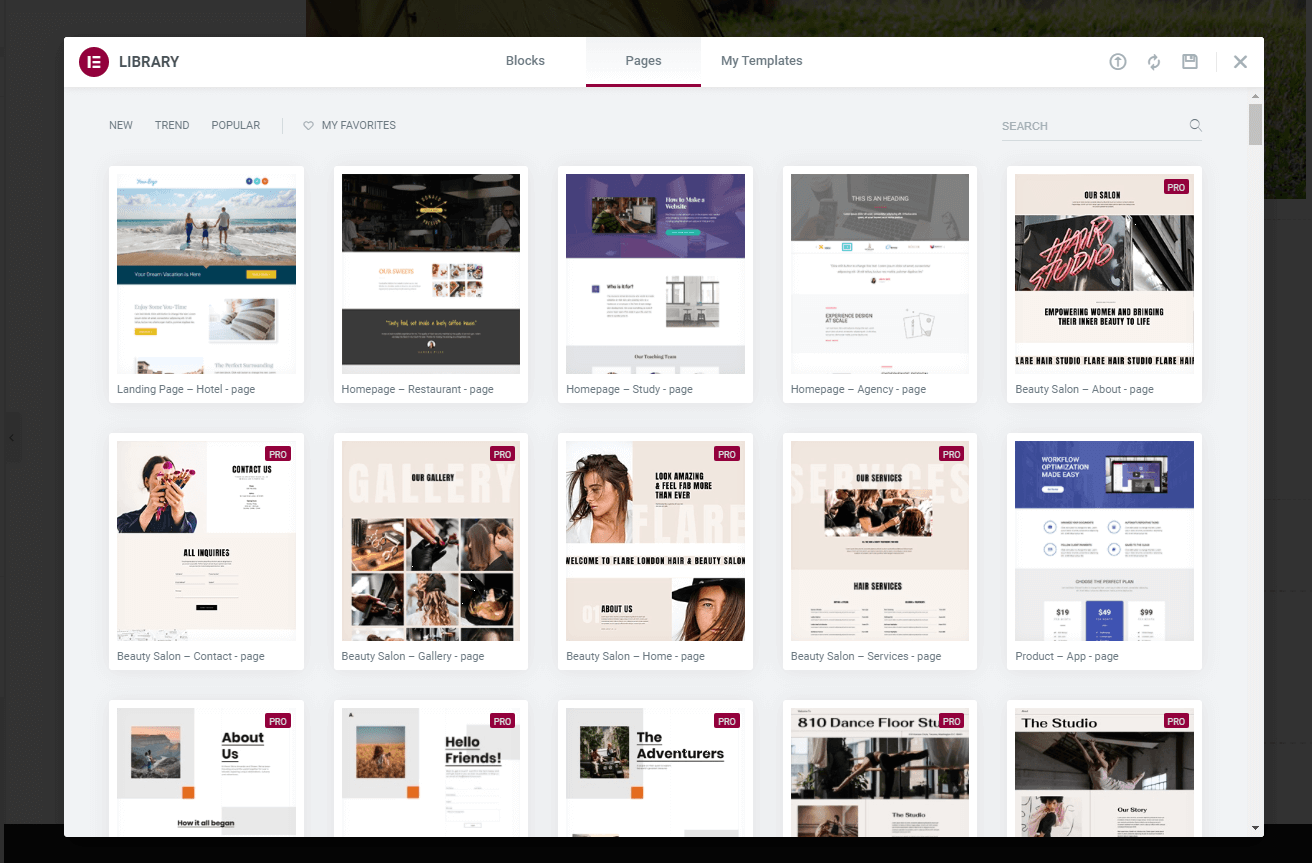
Istoricul revizuirilor
A facut o greseala? Să nu-ți faci griji. Elementor are o caracteristică excelentă „Istoricul revizuirilor” care vă permite să anulați orice modificări pe care le faceți. Pentru a utiliza acest lucru, faceți clic pe pictograma Istoric din partea de jos a meniului Elementor și veți vedea o listă completă a modificărilor care au fost făcute site-ului dvs. Selectați oricare dintre acestea pentru a vă restabili pagina la acel punct.
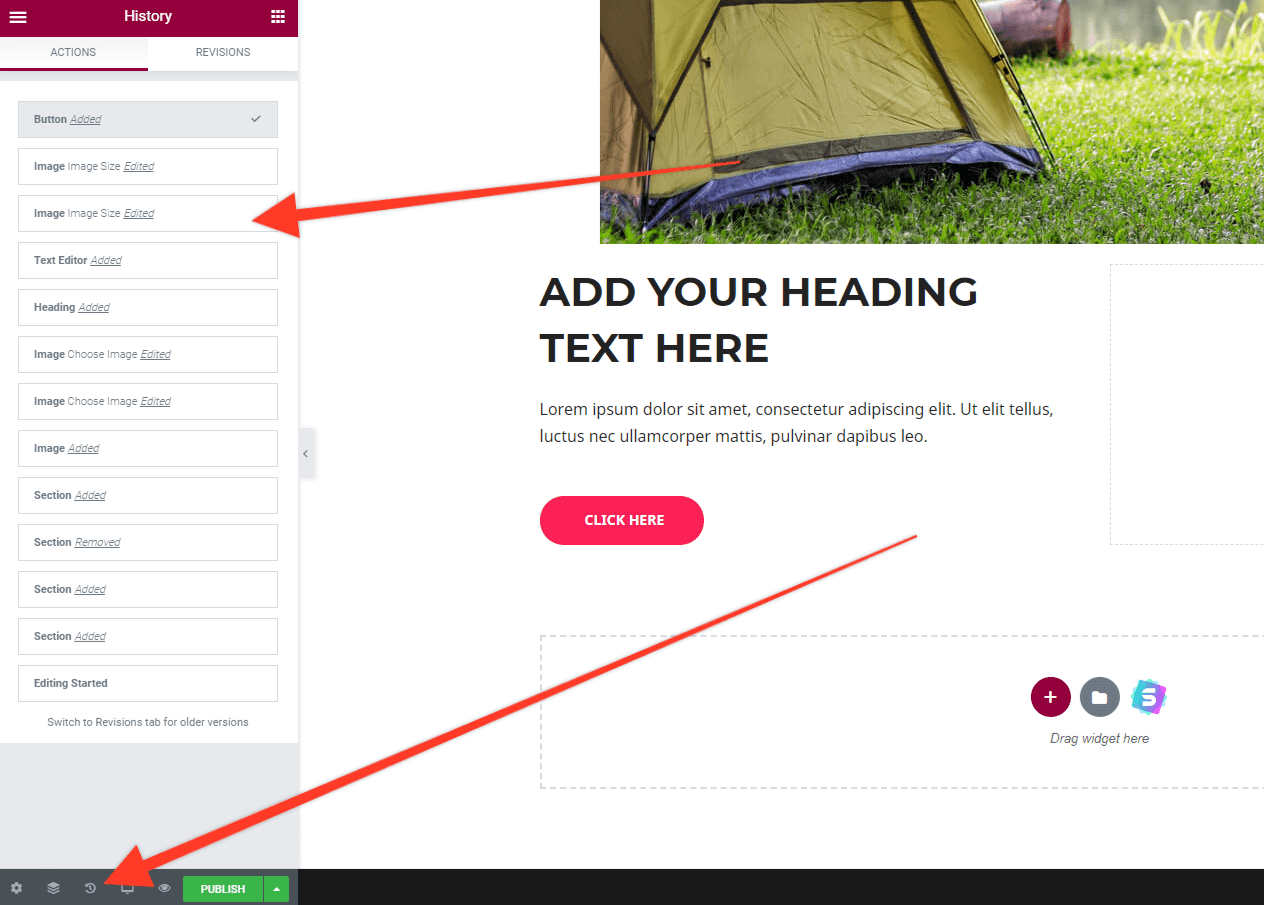
Elementor... Creatorul de pagini de învins?
Elementor este, fără îndoială, o alegere de top pentru cei care doresc un generator de pagini WordPress bogat în funcții. Este robust, bine susținut și vă permite să creați un site WordPress cu adevărat personalizat, cu puține cunoștințe necesare. Versiunea gratuită oferă suficiente instrumente pentru a vă permite să „încercați înainte de a cumpăra”. S-ar putea să descoperiți că oferă tot ce aveți nevoie, dar cel puțin actualizarea la versiunea Premium nu va sparge banca dacă este necesar.
Constructor de castori
Beaver Builder, ca și Elementor, este un generator de pagini pentru WordPress. Potrivit Beaver Builder, peste 1 milion de site-uri web își folosesc acum generatorul de pagini pentru a crea site-uri web grozave. Beaver Builder are o bază de ventilatoare considerabilă și este recomandat în mod constant.
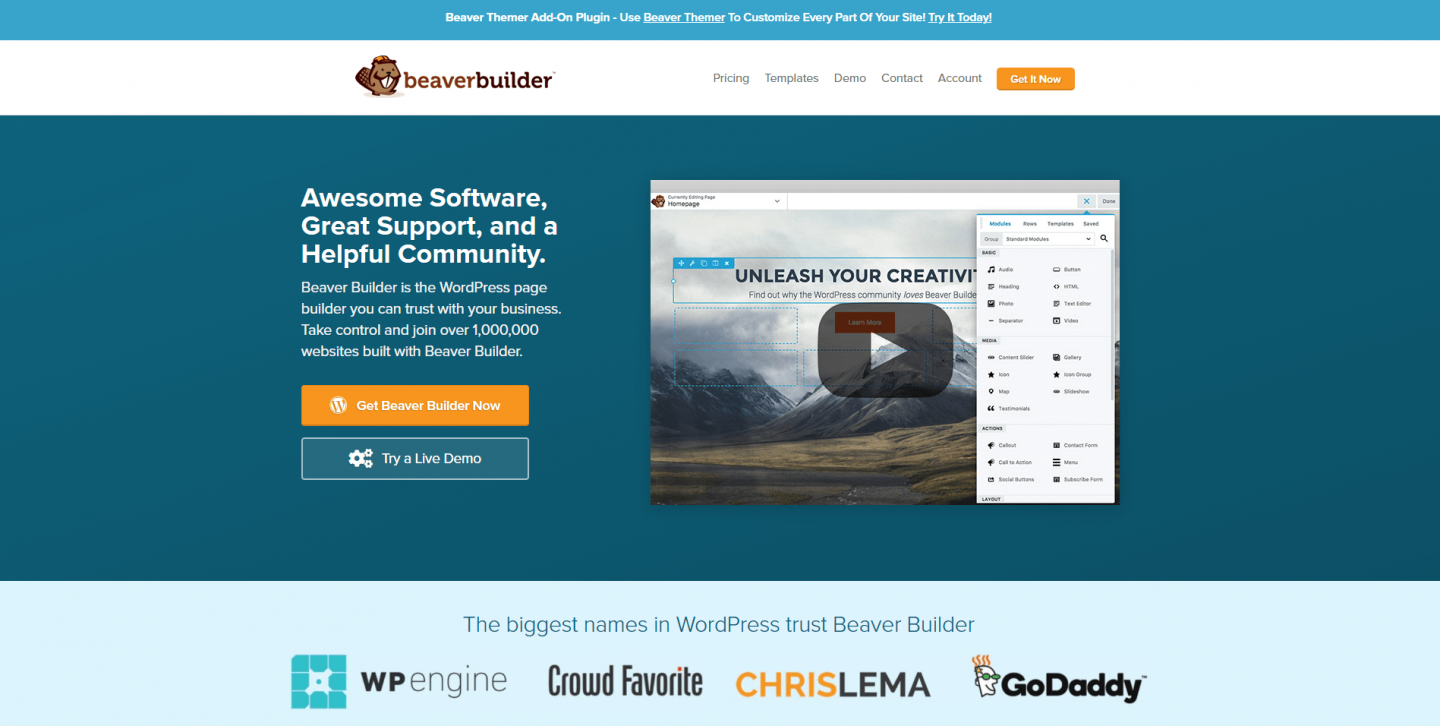
Beaver Builder a fost lansat în 2014 și a fost dezvoltat constant de atunci. Cu peste 300.000 de instalări active, este cu siguranță popular. Să aruncăm o privire la ce are de oferit!
Prețuri Beaver Builder
Beaver Builder are trei niveluri de preț diferite din care puteți alege, precum și o versiune „Lite” a pluginului, care poate fi descărcată direct din depozitul WordPress.
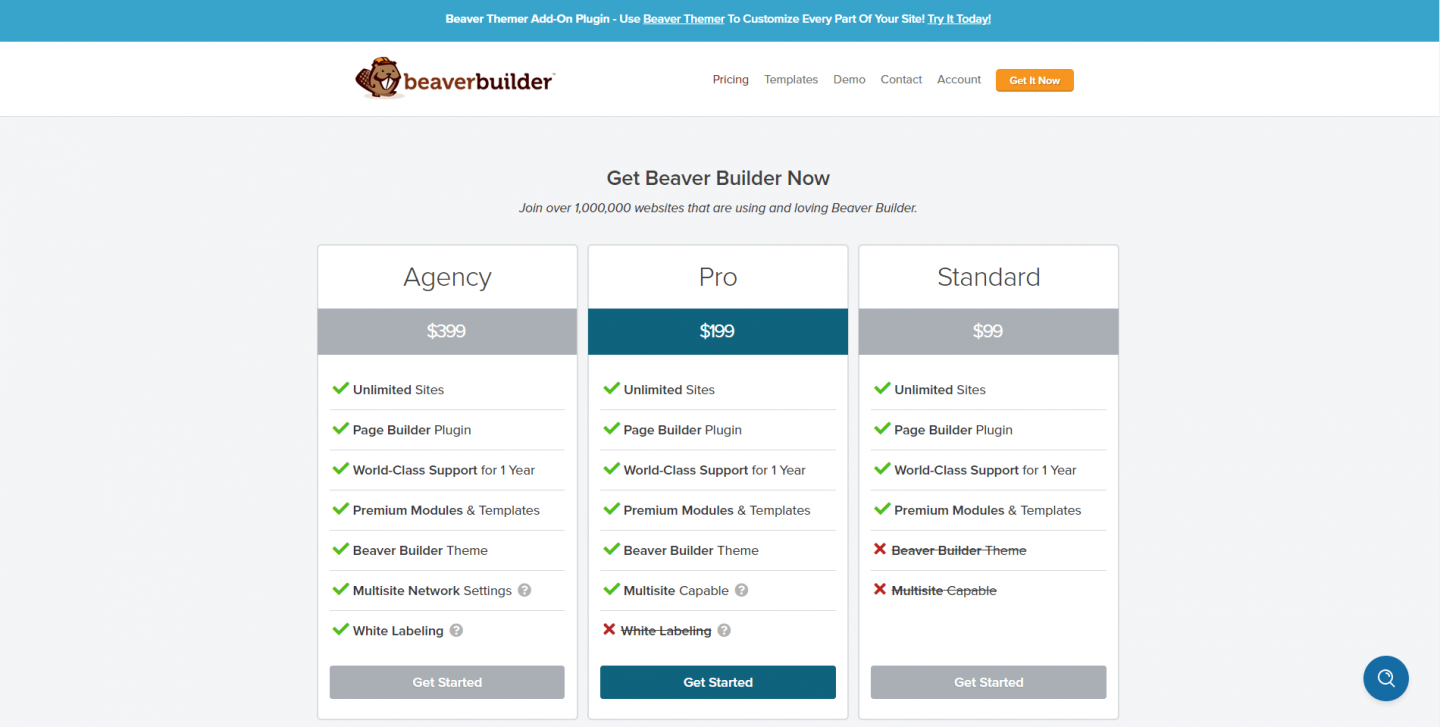
Spre deosebire de Elementor, fiecare plan poate fi utilizat pe site-uri web nelimitate. Cu toate acestea, în loc să limiteze utilizarea site-ului web, cele trei planuri oferă niveluri tot mai mari de caracteristici. Planul Standard include module de asistență și Premium. Versiunea Pro include tema Beaver Builder și este compatibilă cu mai multe site-uri, în timp ce accesul la planul agenției vă permite să vă etichetați site-ul... perfect pentru a vă asigura că brandul dvs., nu Beaver Builder strălucește pe site-urile clienților.
Ca și în cazul Elementor, dacă ești serios să faci site-ul tău cel mai bun posibil, atunci probabil că vei dori să optezi pentru o versiune Premium a Beaver Builder. Care dintre ele va depinde dacă doriți sau nu să utilizați tema Beaver Builder (care este un cadru Bootstrap ușor care vă ajută să începeți construirea site-ului dvs.) sau dacă doriți să puteți eticheta în alb modulul Beaver Builder. În ciuda faptului că oferă o versiune gratuită a pluginului, Beaver Builder este de acord cu generozitate să ofere rambursări dacă alegeți să faceți upgrade și apoi decideți că nu este pentru dvs.
Cum se utilizează Beaver Builder
Pentru a începe cu versiunea gratuită a Beaver Builder, mergeți la pagina de pluginuri și căutați Beaver Builder. Instalați-l așa cum ați face pentru orice alt plugin. Beaver Builder nu are propriul link de meniu principal – veți găsi că se află sub meniul Setări. În primul rând, este să îl activați pentru toate tipurile de postări pe care doriți să-l utilizați. Pentru a face acest lucru, faceți clic pe „Tipuri de postări” și bifați-le pe cele dorite.
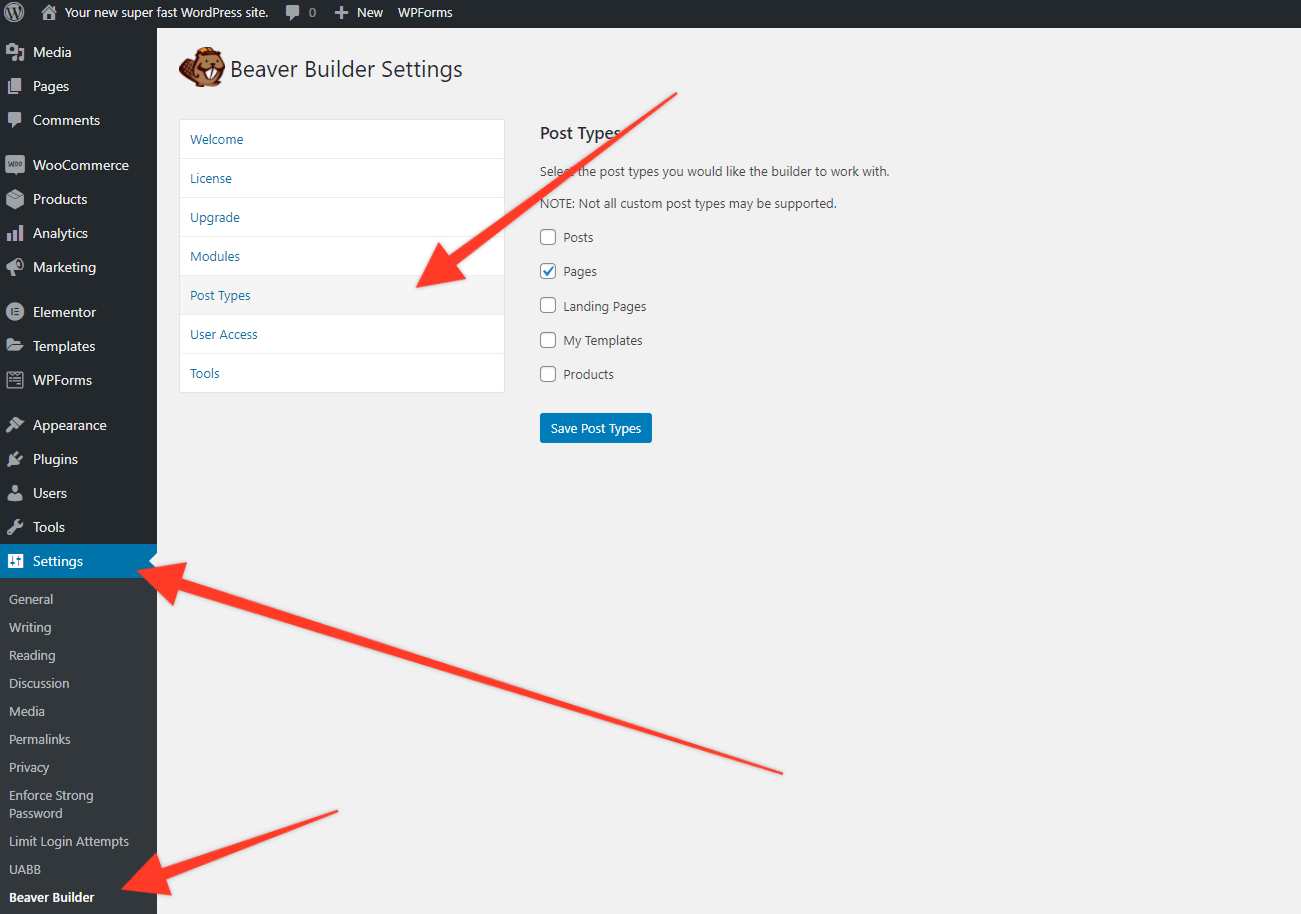
Pentru a începe să proiectați pagini folosind Beaver Builder, creați o pagină nouă (sau postare) și veți vedea un buton „Lansați Beaver Builder” în albastru. Apăsați pe asta și editorul se va încărca.
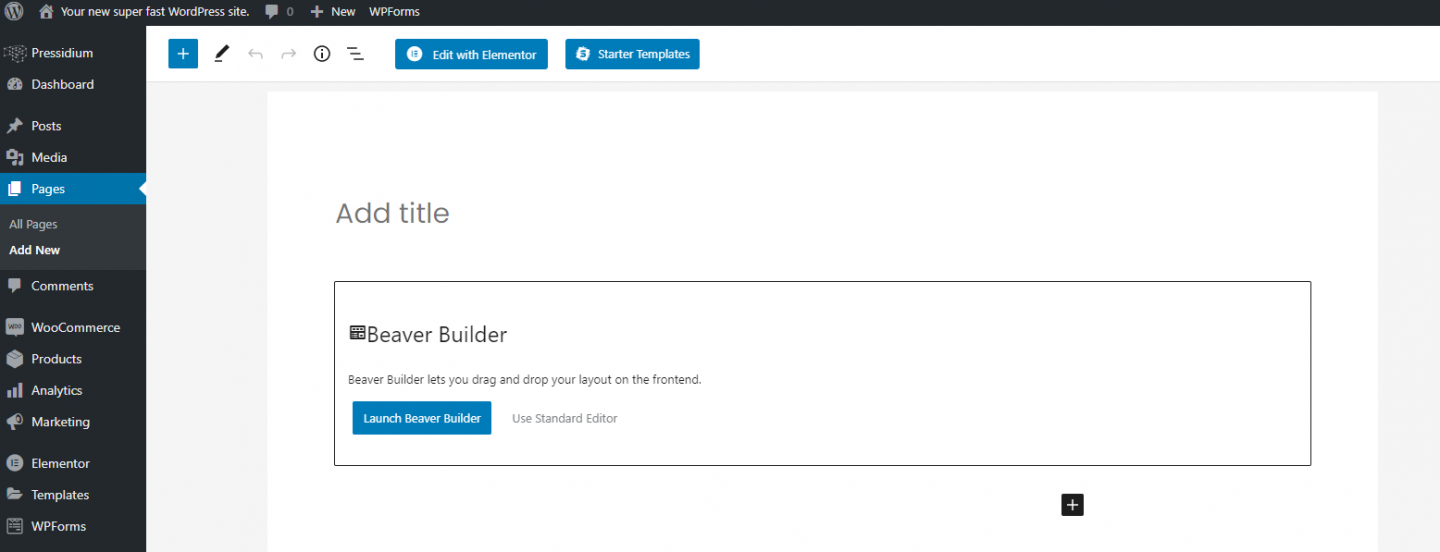
Când Editorul se încarcă, vi se va oferi posibilitatea de a face o prezentare ghidată a sistemului, care merită făcută. După ce ați făcut asta, aruncați o privire în partea din dreapta sus a paginii. Veți vedea o pictogramă „+”. Faceți clic pe acesta și se va deschide meniul principal Beaver Builder. Acest lucru funcționează într-un mod similar cu meniul oferit de Elementor cu o listă de widget-uri care pot fi trase în pagina dvs. Veți vedea și widget-urile Premium – dacă doriți să le utilizați, va trebui să achiziționați o licență Premium.
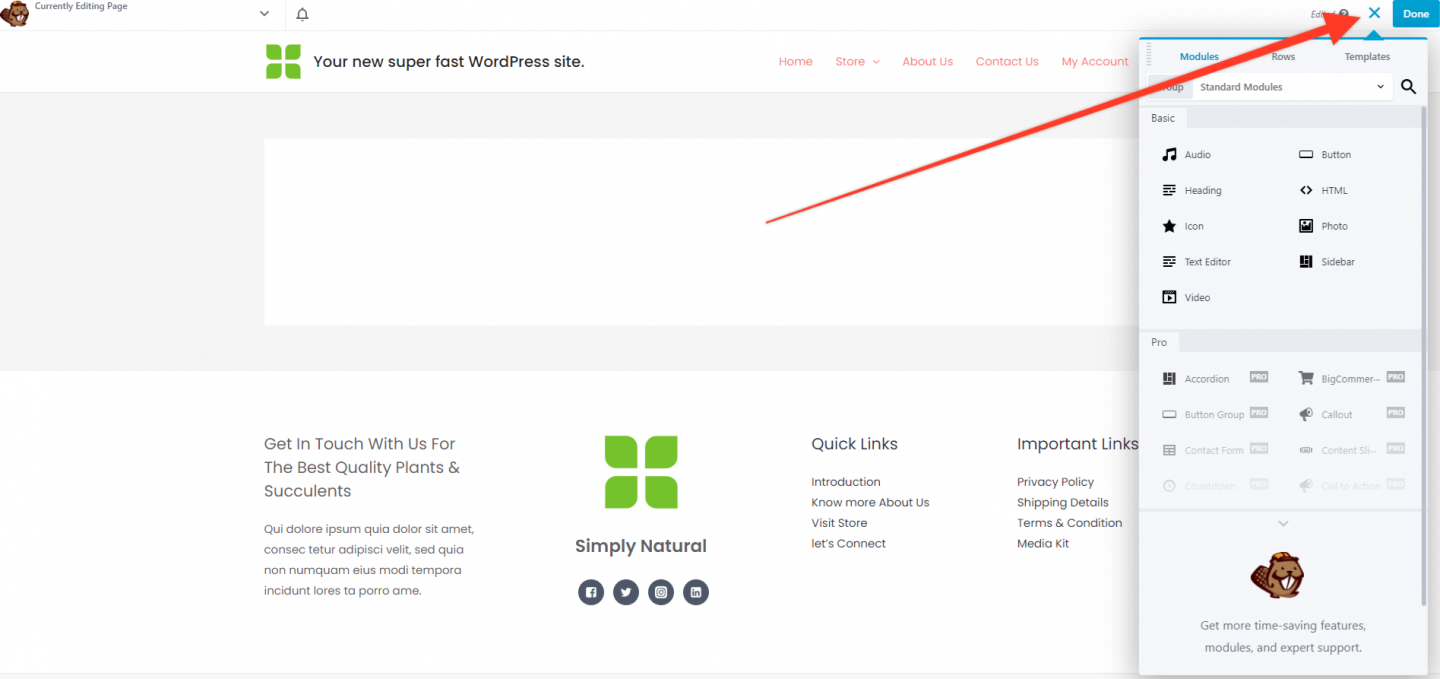
După ce ați tras un widget în corpul paginii principale, puteți face clic pe el și, din nou, în comun cu Elementor, se va deschide un nou meniu care vă va permite să configurați în continuare acea secțiune. Gama de personalizări posibile este destul de extinsă și nu ar trebui să aveți nicio problemă în a obține stilul dorit.
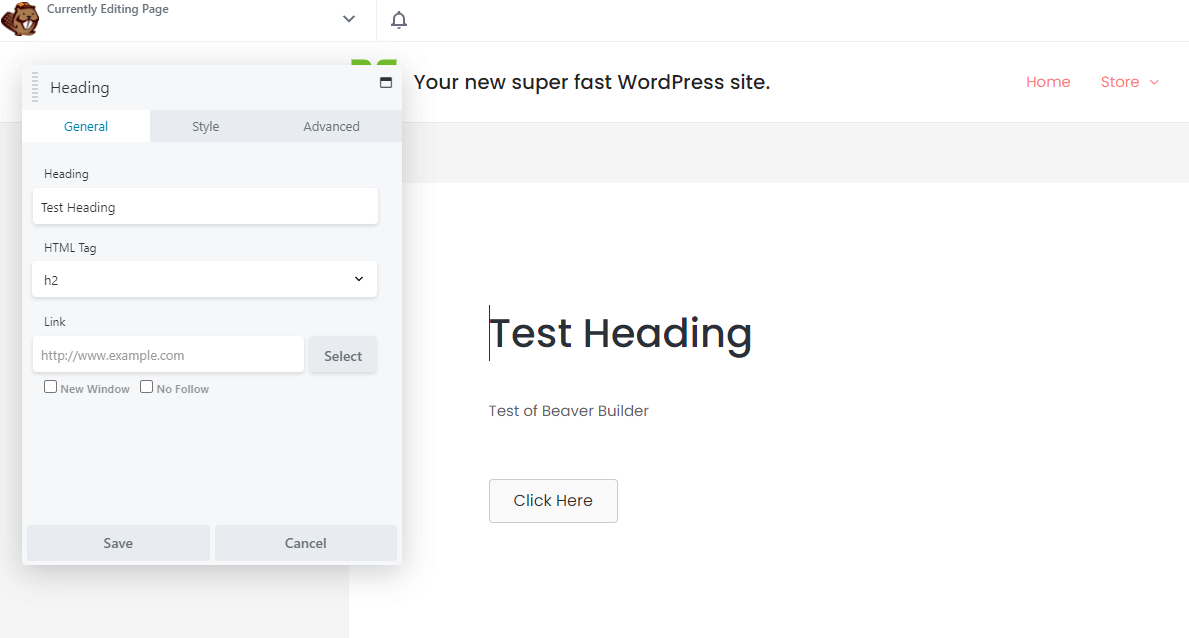
Una dintre caracteristicile cu adevărat îngrijite ale Beaver Builder este capacitatea de a crea coloane doar trăgând un element la stânga sau la dreapta. O coloană este creată automat și apoi puteți mări lățimea acelei coloane trăgând aceasta. Funcționează destul de bine!
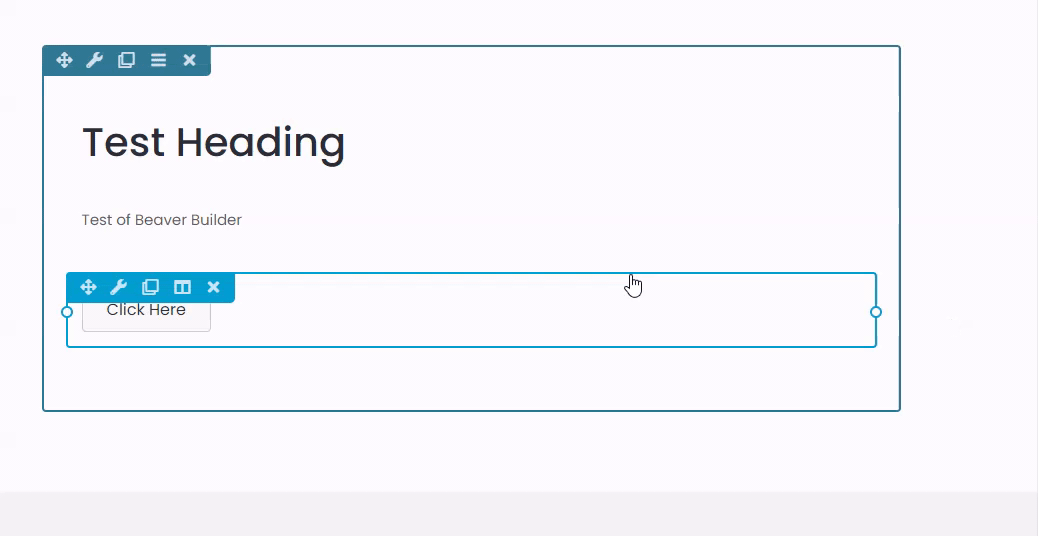
Integrari Beaver Builder
În loc să încerce să se integreze cu mii de aplicații, Beaver Builder sa concentrat pe integrarea cu patru platforme și să facă acest lucru foarte bine. Acestea sunt:
- Big Commerce : Pluginul Big Commerce vă permite să vă trageți produsele Big Commerce pe site-ul dvs. WordPress. Beaver Builder vă permite apoi să proiectați machete personalizate pentru aceste produse, ajutând să vă asigurați că magazinul dvs. arată la fel de personalizat așa cum doriți să fie.
- Descărcări digitale ușoare : această soluție completă de comerț electronic pentru vânzarea de produse digitale prin site-ul dvs. WordPress este utilizată pe scară largă. Beaver Builder vă permite să personalizați aspectul paginilor utilizate pentru afișarea produselor pentru a le face cât mai atractive.
- Calendarul evenimentelor : acest plugin minunat este fantastic atunci când doriți să afișați un calendar pe site-ul dvs. web. Oricât de bun este însă, poate fi greu să-l stilizezi pentru a se potrivi site-ului tău. Beaver Builder la salvare! Creați-vă propriile teme pentru Calendarul de evenimente rapid și ușor, astfel încât să se îmbine cu stilul site-ului dvs.
- WooCommerce : Poate cel mai popular plugin de comerț electronic pentru WordPress, WooCommerce este folosit de mii de site-uri din întreaga lume. Beaver Builder se integrează extensiv cu WooCommerce, permițându-vă să vă bucurați de toate funcțiile de personalizare pe care vă veți baza în Beaver Builder pentru a vă stiliza site-ul WooCommerce.
Documentația de asistență extinsă este furnizată de Beaver Builder pentru a vă ajuta să profitați la maximum de aceste integrări.
Deci... Care este cel mai bun?
Oh, e atât de greu să răspunzi la o astfel de întrebare! Ca și în cazul majorității software-ului, există o mulțime de preferințe ale utilizatorilor când vine vorba de stabilirea unui sistem, iar creatorii de pagini WordPress nu diferă. Există lucruri pe care le iubim la Elementor, cum ar fi generatorul de pop-up, care este inclus cu versiunea lor Premium a pluginului. În egală măsură, se simte întotdeauna că există o curbă modestă de învățare pentru a obține tot ce este mai bun din sistem, ceea ce poate fi frustrant pentru noii veniți.
Pe de altă parte, Beaver Builder este foarte intuitiv de utilizat. Lucruri precum capacitatea de a crea coloane din mers trăgând elemente în jurul marginilor paginii pe geniu! Poate deși s-ar putea argumenta că nu este la fel de bogat în caracteristici ca Elementor.
Deci ce să fac? Cel mai bun pariu este să instalezi ambele plugin-uri și să te joci. Abia atunci vei ajunge să apreciezi avantajele și dezavantajele fiecăruia și te vei stabili pe generatorul de pagini WordPress care este potrivit pentru tine.
